Nyní disky postupně ztrácejí svou popularitu kvůli nepohodlnému používání. Stále méně uživatelů se zajímá o ukládání zajímavých informací na těchto zařízeních, přičemž upřednostňují flash disky. Někteří lidé však stále používají disky CD nebo DVD k ukládání různých dat, včetně hudby. Správné přehrávání zvukových souborů bude možné, pouze pokud je disk zaznamenán správně, a speciální software vám s tím pomůže. O něm pojednáme v našem dnešním materiálu.
BurnAware
BurnAware je první software, který chceme zkontrolovat. Jeho zvláštnost spočívá v přítomnosti speciální možnosti, která umožňuje vypalovat hudbu na disk. Uživatel potřebuje pouze stáhnout, nainstalovat tento software a v sekci "Projekt" Vyberte kategorii „Audio disk“... Poté přidáte stopy a použijete další parametry, například přidání multimediálních dat o samotném médiu. Po dokončení této operace zbývá pouze kliknout na "Hořet" a počkejte na konec procesu. Poté můžete okamžitě přejít na přímé použití disku vložením do jednotky počítače nebo jiné čtečky.
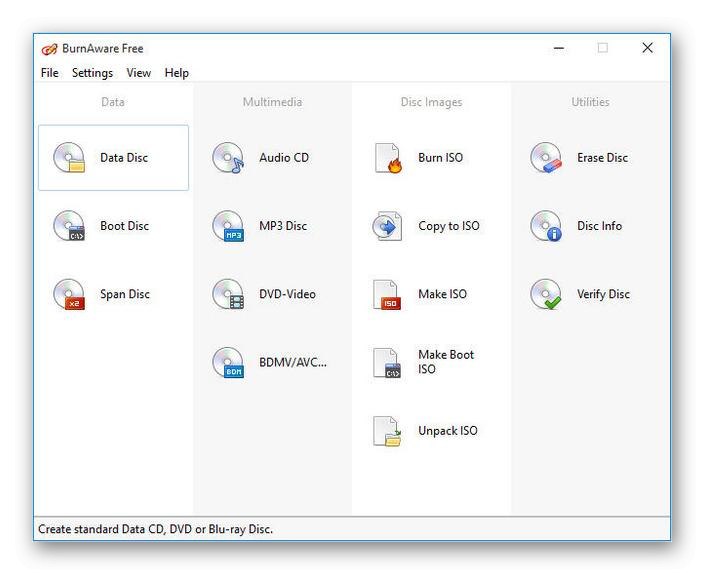
BurnAware je multifunkční řešení, které vám umožňuje vytvářet různé projekty, které lze vypálit na disk, takže se vám bude hodit v různých situacích, například když potřebujete uložit film na DVD nebo vytvořit bootovací jednotku, abyste z ní v budoucnu mohli spustit nástroj nebo instalační program operačního systému. Můžeme bezpečně doporučit BurnAware všem uživatelům, kteří aktivně používají taková úložná zařízení a potřebují vhodný software, který by implementoval všechny plánované úkoly. Tento nástroj je k dispozici ke stažení zdarma na níže uvedeném odkazu.
Nero Burning ROM
Nero je dobře známé mnoha komplexním řešením pro vypalování disků a provádění dalších akcí souvisejících s těmito jednotkami. Vývojáři vytvořili speciální modul s názvem Nero Burning ROM, jehož hlavním úkolem je právě vypalování různých souborů. Všechny akce v tomto softwaru jsou prováděny krok za krokem ve speciálním průvodci, takže i ten nejnáročnější uživatel zvládne vypalování. V nabídce stačí vybrat typ projektu „Audio CD“, nastavit další parametry dostupné v softwaru a určit hudební soubory. Nero Burning ROM provede zbytek automaticky.
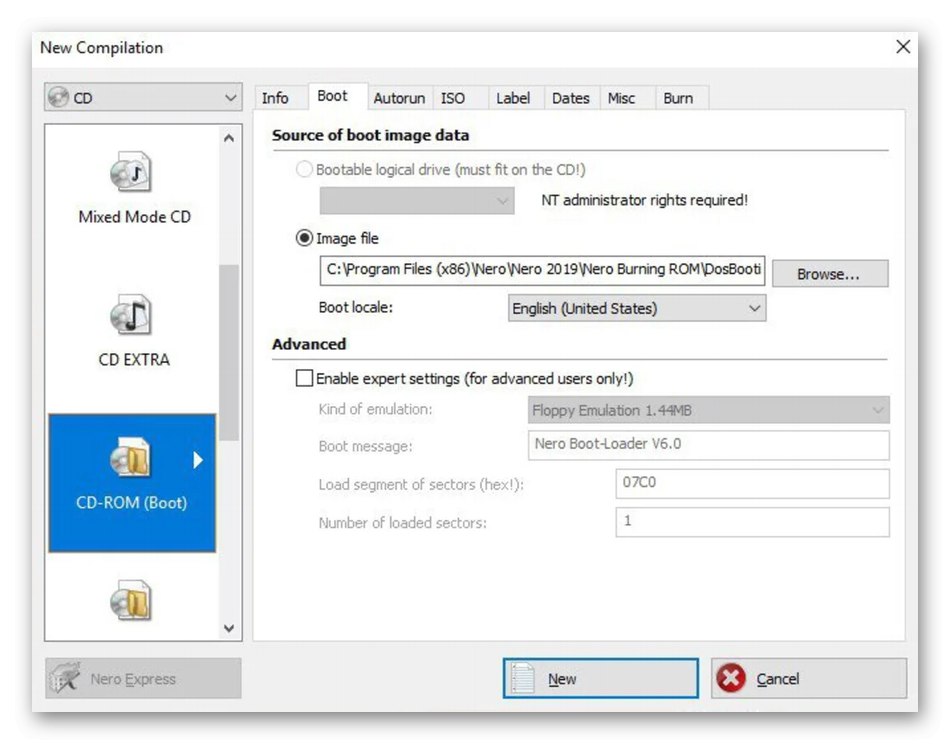
Všimněte si přítomnosti různých efektů a filtrů, které pomohou transformovat zvuk skladeb nebo výrazně zlepšit jejich kvalitu. Přímo v tomto modulu můžete přehrávat hudbu a sledovat provedené změny. Nero Burning ROM má také vestavěný prohlížeč, přes který se přidávají písně. Hodí se pro rychle se pohybující stopy před nahráváním. Pro ty, kteří chtějí vypálit další soubory na disk, existují také samostatné režimy v Průvodci novou kompilací, takže vám doporučujeme podrobněji se seznámit s Nero Burning ROM přečtením recenze na našem webu.
DAEMON Tools
DAEMON Tools je jednou z nejznámějších aplikací pro interakci s médii, obrazy disků, fyzickými a virtuálními disky. Existuje obrovské množství různých funkcí zaměřených na záznam informací, včetně hudebních informací. Akce, která nás dnes zajímá v DAEMON Tools, se spustí kliknutím na tlačítko „Vypálit zvukové CD“... Po výběru režimu zbývá pouze přidat soubory a určit fyzický disk a proces vypalování nezabere mnoho času. Zmínili jsme také možnost „Create Audio CD Image“... Je to užitečné pro ty uživatele, kteří mají zájem o vytvoření virtuálního disku se stopami, například pro další připojení k virtuální jednotce nebo nahrávání na USB flash disk.
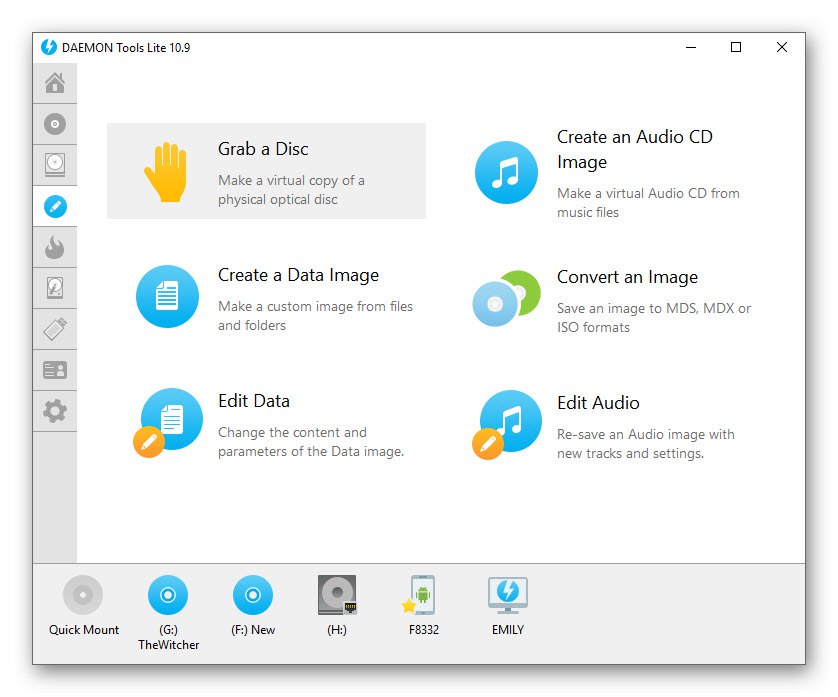
V DAEMON Tools je také funkce kopírování. To se hodí, když jste připojili disky přes dvě jednotky a chcete zkopírovat přesně jeden obsah na jiný disk při zachování tabulky oddílů a pořadí prvků. Toto funguje také s médii obsahujícími pouze hudební soubory. Vezměte prosím na vědomí, že existuje několik verzí DAEMON Tools. Lite je distribuován zdarma, ale má určitá omezení. Vývojáři na oficiálních webových stránkách poskytují úplnou tabulku rozdílů v sestavení, která vám pomůže vybrat ten nejlepší a rozhodnout, zda má smysl platit peníze za tento software.
Astroburn Lite
Další program, o kterém chceme v dnešním článku hovořit, se jmenuje Astroburn Lite. Jeho výhoda spočívá v rychlosti úkolu a ve snadné implementaci grafického rozhraní. Neexistuje zde žádný modul, který by umožňoval záznam výhradně hudebních souborů, ale tento nástroj to nevyžaduje. Když je Astroburn Lite zapnutý, stačí, aby uživatel klikl na tlačítko pro přidání objektů, vybral požadovaný počet stop v prohlížeči a zahájil nahrávání, když předtím označil samotný disk.
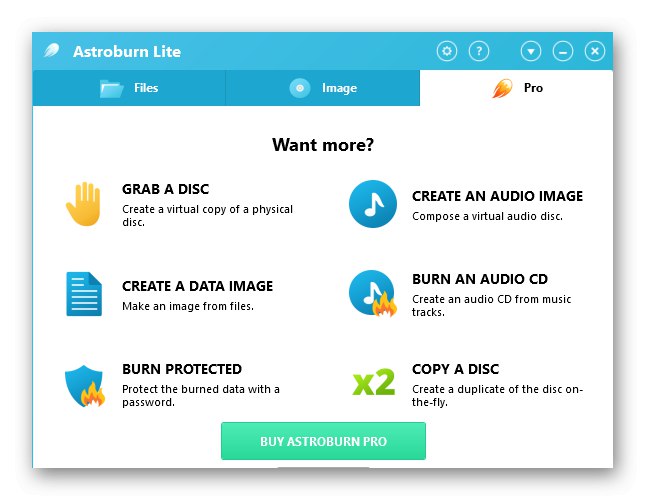
Právě popsaná funkce je k dispozici také ve zkušební verzi Astroburn Lite. Chcete-li však vytvářet obrázky nebo získat další možnosti, budete si muset za poplatek zakoupit pokročilé sestavení. Ne všichni uživatelé jsou připraveni na takový krok a ne každý jej také potřebuje. Je však lepší seznámit se se všemi možnostmi tohoto softwaru samostatně, abyste se mohli rozhodnout, zda si zakoupíte licenci, nebo potřebujete pouze vypálit stopy na CD a poté přestat s tímto druhem softwaru pracovat.
CDBurnerXP
Název nástroje CDBurnerXP už mluví sám za sebe - je ideální pro vypalování různých předmětů na CD, což platí i pro hudební skladby. Tento program má režim odpovědný za vytváření zvukových CD. Jeho zvláštnost spočívá v určitém algoritmu nahrávání a speciálních parametrech, které vám umožňují přizpůsobit okamžiky přehrávání, například přidat nabídku nebo nastavit pauzu mezi stopami. Zároveň budou disky v tomto formátu rozhodně správně reprodukovány na absolutně všech přehrávačích, což je možné díky stejným algoritmům.
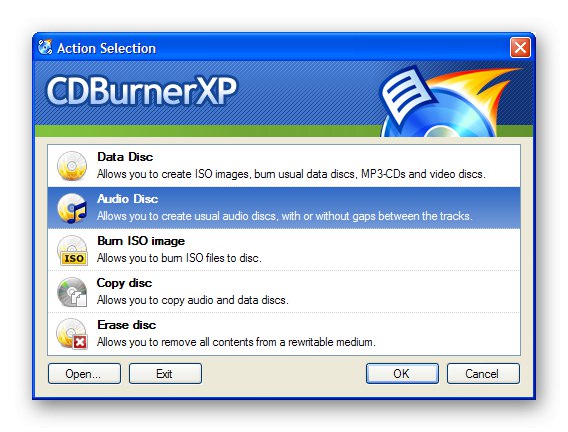
Měli byste věnovat pozornost režimu „Datový disk“... Je multifunkční a je vhodný v situacích, například když potřebujete ukládat hudbu i video na stejné médium nebo kombinovat jiné typy souborů. Funkčnost CDBurnerXP se však neomezuje pouze na toto. Zde můžete zkopírovat disk, vypálit obrázek nebo odstranit celý obsah přepisovatelné jednotky. Program podporuje ruský jazyk rozhraní, takže porozumění by nemělo mít žádné problémy ani pro začátečníky. Další výhodou CDBurnerXP je jeho bezplatná distribuce, kterou si můžete stáhnout z oficiálních webových stránek.
Ashampoo Burning Studio
Určitě mnoho uživatelů alespoň jednou narazilo na řešení od Ashampoo. Během své existence vytvořil tento výrobce obrovské množství programů v různých směrech, mezi nimiž je i Ashampoo Burning Studio, které je obsaženo v našem dnešním článku. Funkce tohoto nástroje je zaměřena na interakci s obrazy disků a fyzickými jednotkami. Nyní nás tato možnost zajímá "Hudba", který umožňuje vypalovat hudební soubory na CD nebo DVD. Je rozdělena do tří režimů - „Create Audio CD“, „Create MP3 or WMA Disc“ a Zkopírujte hudební soubory na disk... První režim umožňuje kombinovat zvukové soubory různých formátů, druhý je určen pouze pro dva uvedené a třetí je zodpovědný za banální kopírování, to znamená, že se jednoduše vytvoří médium s libovolnými objekty, kde lze poté umístit prvky jiných formátů.
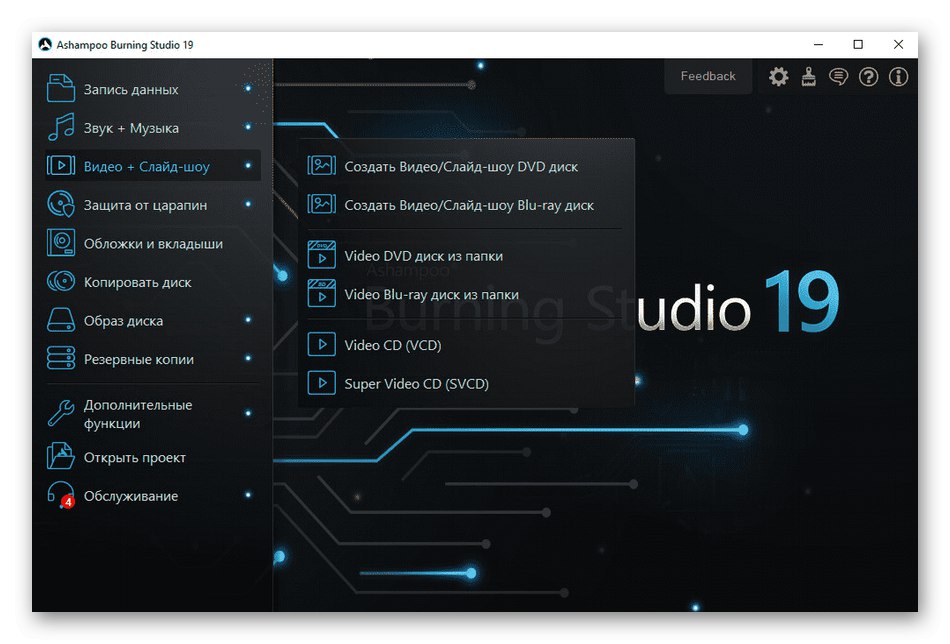
Ostatní funkce obsažené v programu Ashampoo Burning Studio se také zaměřují na vytváření obrázků nebo vypalování obsahu na disk.Jejich seznam můžete vidět na snímku obrazovky výše, pokud se podíváte na levý panel. Jedinou nevýhodou tohoto programu je placená distribuce a demo verze neumožňuje použití možností popsaných v posledním odstavci, takže zde každý uživatel sám rozhodne, zda je nutné okamžitě zakoupit plnou verzi Ashampoo Burning Studio.
InfraRecorder
InfraRecorder je jeden z nejjednodušších programů, o kterém dnes mluvíme. Funguje na principu dělení na profily, kde si uživatel před zahájením práce musí vybrat, jaký typ dat se chystá zapsat na disk, a poté bude přidán. InfraRecorder má také profil věnovaný vytváření disků s hudebními soubory. Vyberte jej v hlavním okně a jednoduše postupujte podle pokynů na obrazovce, abyste se rychle dostali přes úkol. Pokud je k počítači připojeno několik jednotek a existuje disk se stopami, které chcete zkopírovat na jiný disk, připojte obě média a spusťte vestavěnou funkci kopírování. To vám umožní přesně přenést všechny soubory při zachování označení.
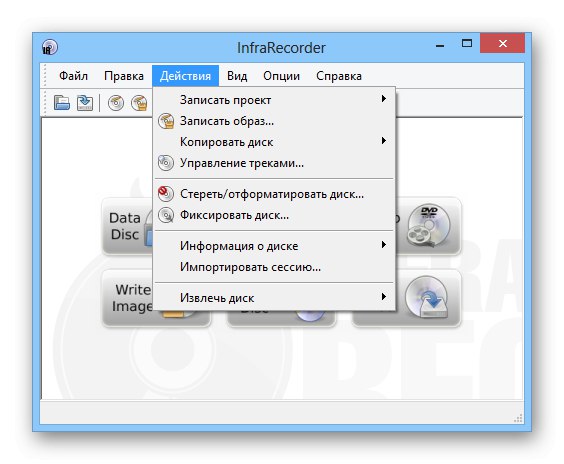
Zbývající možnosti dostupné v programu InfraRecorder jsou také zaměřeny na vypalování disků. Jsou zde projekty, které vám umožní pracovat s video materiály, libovolnými dokumenty, existujícími obrázky. Navíc můžete jednoduše číst obsah s dostupností kopií. Operace se provádí pomocí prohlížeče zabudovaného do programu. Prostřednictvím něj jsou soubory zkopírovány do jakéhokoli jiného umístění v místním úložišti nebo jednoduše odstraněny. InfraRecorder si můžete stáhnout zdarma a také obsahuje ruský jazyk rozhraní, který pomůže začínajícím uživatelům rychle zvládnout ovládání.
UltraISO
Výše jsme hovořili výhradně o těch programech, ve kterých existují samostatné moduly, které vám umožňují nahrávat zvukové disky CD. Stále však existuje velké množství důstojných zástupců, jejichž funkčnost je implementována mírně odlišným směrem. První taková aplikace se jmenuje UltraISO. Zápis souborů libovolného formátu je zde stejný. Uživatel vytvoří obraz disku přidáním požadovaného počtu prvků prostřednictvím integrovaného prohlížeče a poté zbývá jen zapsat jej na zadanou jednotku a nastavit další parametry. Patří mezi ně typ záznamu a formát obrazu. Určete formát vhodný pro hráče, které používáte, nebo ponechte výchozí hodnotu, pokud si nemůžete vybrat.
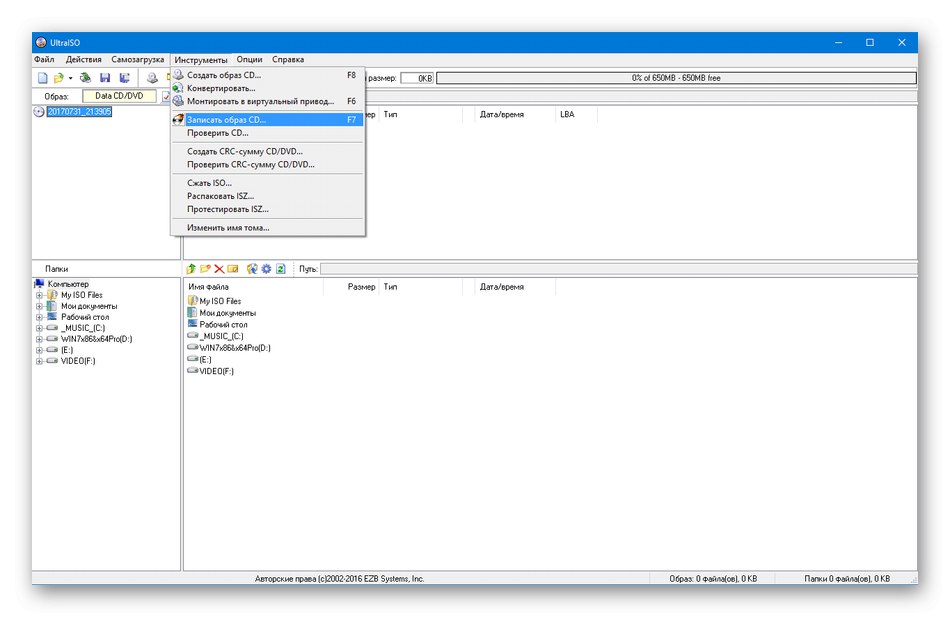
UltraISO lze použít k jiným účelům, které souvisejí se zápisem obrázků a souborů na disk. Například bude potřeba doslova několik kliknutí, aby bylo možné vytvořit zaváděcí jednotku USB flash, CD nebo DVD s obrazem ISO operačního systému, aby bylo možné jednotku v budoucnu načíst a nainstalovat do počítače. Doporučujeme vám seznámit se s ostatními funkcemi tohoto softwaru v recenzi na našem webu kliknutím na tlačítko níže.
Alkohol 120%
Alkohol 120% je další program, který funguje na přibližně stejném principu jako ten, který byl diskutován výše, takže se nebudeme zabývat principy nahrávání hudby. Pojďme si promluvit o implementaci úplné kopie obsahu, pokud počítač podporuje dvě nebo více jednotek DVD. V takovém případě se umístění dat uloží a můžete také aktivovat funkci přeskakování chybných bloků, pokud takové náhle existují. Z neobvyklých možností pro Alkohol 120% zaznamenáváme přítomnost audio převaděče. To vám umožní okamžitě převést hudební stopy do jiného formátu během nahrávání. To je užitečné v situacích, kdy se obsah bude číst na konkrétních přehrávačích, které podporují pouze určité formáty souborů.
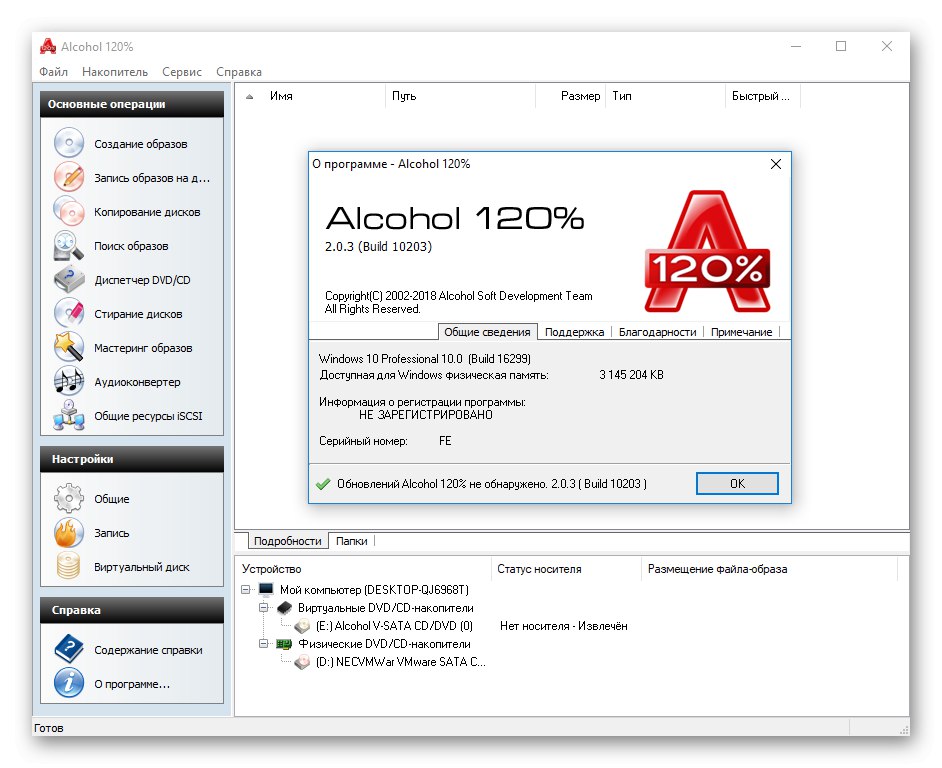
Rozhraní nástroje je plně přeloženo do ruštiny, což pomůže začínajícím uživatelům rychle si zvyknout. Také by neměly být problémy s interakcí.Všechny hlavní možnosti jsou umístěny na levém panelu a vývojáři také poskytují krátký popis každého parametru, který bude užitečný při přípravě na nahrávání obrázků.
DVDFab
Posledním zástupcem našeho dnešního článku byl program DVDFab. Podporuje provádění různých akcí s disky, včetně zápisu souborů, proto jsme se rozhodli promluvit si o tomto řešení. Princip nahrávání je jednoduchý až do banality - uživatel musí pouze stisknout tlačítko Přidat, specifikovat soubory, vybrat disk a spustit vypalování. Celý proces nezabere mnoho času a zvládne ho i ten nejnáročnější uživatel.
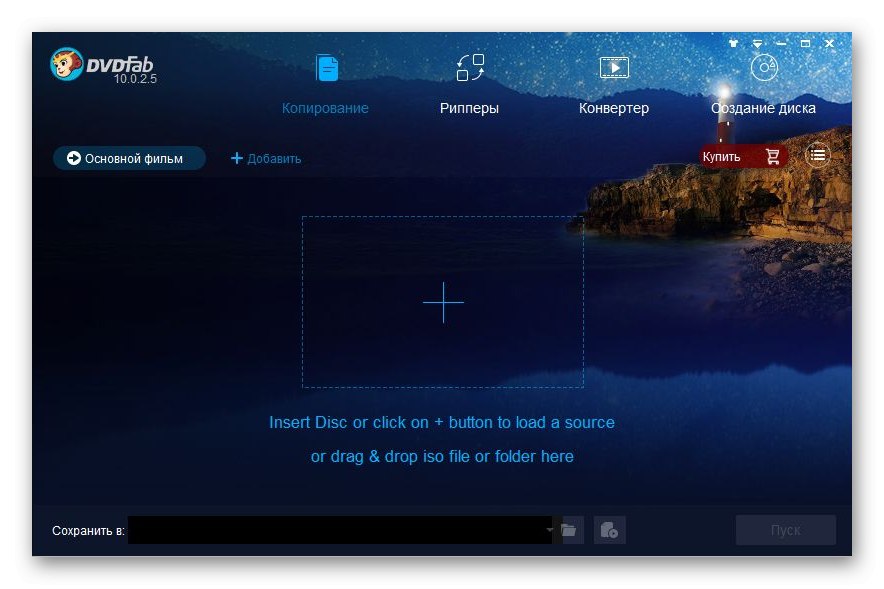
Přítomnost ruského jazyka rozhraní vám navíc pomůže rychle se vypořádat s DVDFab a jednoduchá konstrukce hlavního okna nezpůsobí žádné potíže s porozuměním akcí nezbytných k provedení algoritmu. DVDFab je bohužel placen. První měsíc je k dispozici zdarma bez jakýchkoli omezení, ale za software budete muset zaplatit. Důrazně doporučujeme, abyste si nejprve přečetli demo verzi, abyste se mohli později rozhodnout, zda si koupíte plnou verzi.
Výše jsme mluvili o široké škále programů vhodných pro vypalování hudby na disk. Jak vidíte, všechny se od sebe trochu liší, takže každý uživatel pro sebe určitě najde to nejlepší řešení. Chcete-li to provést, musíte pečlivě prostudovat recenzi, seznámit se s výhodami a nevýhodami softwaru.